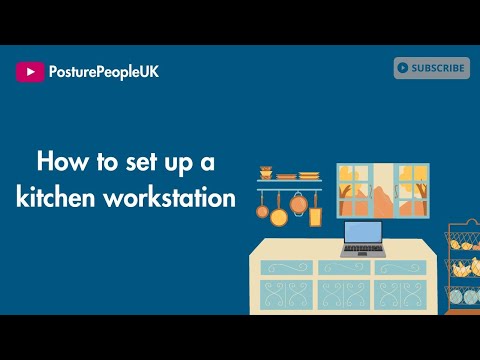
콘텐츠
이 기사에서 : 올바른 자세 유지하기 사무실 구성하기
장시간 앉아 있거나 특히 자세가 좋지 않거나 워크 스테이션에 대한 생각이 좋지 않은 경우 건강을 위험에 빠뜨릴 수 있습니다. 좋은 자세를 유지하고보다 편안하게 작업하려면 간단한 규칙에 따라 작업 공간을 구성하십시오.
단계
방법 1 좋은 자세를 유지
-

의자의 높이를 조정하십시오. 앉을 때 발은 바닥에 평평하게 놓일 수 있어야합니다. 이렇게하면 무릎과 엉덩이가 같은 높이로 유지됩니다. 이상적인 위치를 찾으려면 의자에 앉고 시트를 올리거나 내리면 팔꿈치가 90도에서 110도 사이로 구부러집니다. 팔꿈치를 펼치지 않도록주의하십시오. 팔꿈치는 몸을 따라 걸어야하며 팔의 상단은 편안한 위치에서 어느 정도 수직이어야합니다. 팔뚝은지면과 평행해야하며 손목은 중립 위치에 있어야합니다. 대부분의 책상에서 높이를 변경할 수 없으므로 팔과 손의 위치를 기준으로 의자를 조정해야합니다. 그런 다음 필요한 경우 발을 약간 받쳐 허벅지 밑면이 좌석 가장자리에 오도록합니다.- 일부 사무실에서는 크기를 조정하고 사무실 중 하나인지 확인하십시오. 박스 모듈에 사용되는 것과 같은 많은 모듈 형 가구는 작업 표면과 높이를 조정할 수 있지만, 거기에 도달하려면 약간의 노력을 기울여야합니다. 고용 주나 담당자에게 문의하여 책상 높이를 조절하십시오.
-

손목을 중립 위치에 유지하십시오. 입력하는 동안 너무 위나 아래로 구부리지 마십시오.- 별도 또는 기울어 진 키보드를 고려하십시오. 이것이 가능하지 않으면 손에 맞는 크기 중 하나를 선택하십시오.
- 손목을 키보드 위로 "부동"시키려면 젤 또는 폼 패드를 사용하십시오. 그러나 픽업 할 수있는 경우에만 사용해야합니다. 위치에 따라 지지대가 실제로 손으로 나쁜 자세를 취할 수 있습니다.
- 많은 키보드에는 뒷면에 탭이있어 올릴 수 있지만 사용하기 전에 먼저 손목의 위치를 확인하십시오. 대신 키보드의 전면을 들어야합니다. 이런 종류의 장치가없는 경우 스틱, 지우개 또는 이와 유사한 품목을 사용하십시오.
-
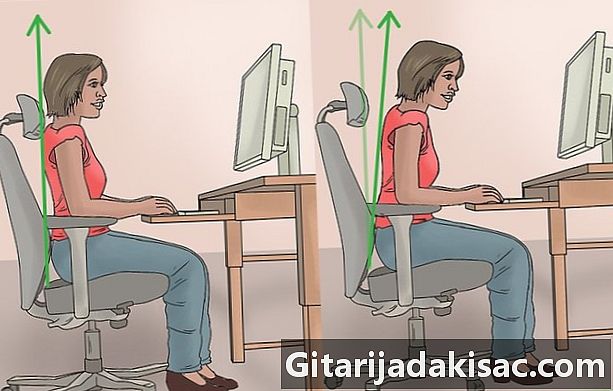
규칙적으로 자세를 바꾸십시오 일하는 동안 자세가 매우 건강하더라도 오랫동안 같은 자세로 앉아있는 것은 건강하지 않습니다. 의자를 조절할 수있는 경우 다음과 같은 위치를 번갈아 가며보다 중립적이고 편안한 자세를 유지할 수 있습니다.- 똑바로 앉으십시오. 몸통을 똑바로 유지하고, 허벅지를 수평으로, 빛을 수직으로 유지하십시오.
- 경 사진 자세로 앉으십시오 (첫 번째 방법). 의자의 등을 뒤로 기울여 몸통이 허벅지까지 105 ~ 120도 기울어 지도록합니다.
- 경 사진 자세로 앉습니다 (두 번째 방법). 허벅지와 몸통 사이의 각도가 약간 90 도가되도록 의자의 좌석을 약간 기울입니다. 너무 많이하지 않으면 미끄러지는 느낌이들 것이다.
-

편안한 의자를 조정하십시오. 대부분의 인체 공학적 사무용 의자는 조절 식 팔걸이, 시트 깊이, 스프링 강성, 시트 회전 및 기타 기능을 제공합니다. -

가능하면 일어서십시오. 책상의 높이를 조절할 수있는 경우 (또는 변경할 수있는 경우) 똑바로 유지하십시오. 발판에 접근 할 수있는 경우, 때때로 발판을 사용하여 다리를 쉬십시오. 하루 종일 건강을 유지하는 것이 좋다고해도 다리가 다칠 수 있습니다. 이 직책은 사무실에서 오랜 시간을 보내지 않아도되거나 때때로 앉을 수있는 두 번째 전통 사무실이있는 경우에 가장 적합합니다.
방법 2 사무실 구성
-
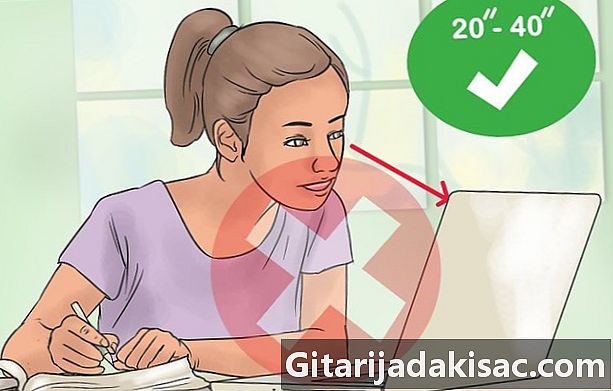
얼굴에서 50 ~ 100cm 정도 화면을 잡습니다. 이렇게하면 눈이 피로하지 않습니다. 책상 길이에 따라이 작업을 수행 할 수없는 경우 화면을 모퉁이로 이동하거나 평면 화면을 요청하거나 (가능한 경우) 이동식 트레이를 구입하여 바탕 화면에 깊이를 더하십시오. -

눈높이에서 화면을 조정하십시오. 항상 얼굴 바로 앞에 있어야하며 (각면의 35도 각도를 초과하지 않는 것이 바람직 함) 눈 높이보다 약간 낮아야합니다. 그러나 이중 초점을 착용하고 일반적으로 머리를 뒤로 기울여서 화면을 볼 수있는 경우, 15도에서 20도 아래로되도록 머리를 내립니다 (또는 의자를 올리십시오). 눈. 이 경우 얼굴쪽으로 약간 위로 기울어 야 할 수도 있습니다. 머리를 뒤로 기울이지 마십시오. 목과 어깨에 긴장이 생깁니다.- 업무용 안경 착용을 고려하십시오.
-
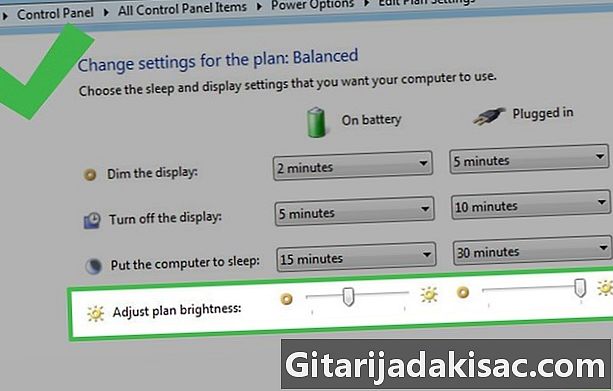
밝기 및 대비 조정. 눈을 강요하지 않고 선명하게 볼 수 있어야합니다.- 더 잘 읽을 수있는 더 큰 글꼴이 필요한 경우, 해상도를 낮추지 않고 글꼴 크기를 변경하고 확대 / 축소하는 방법을 배웁니다.
-
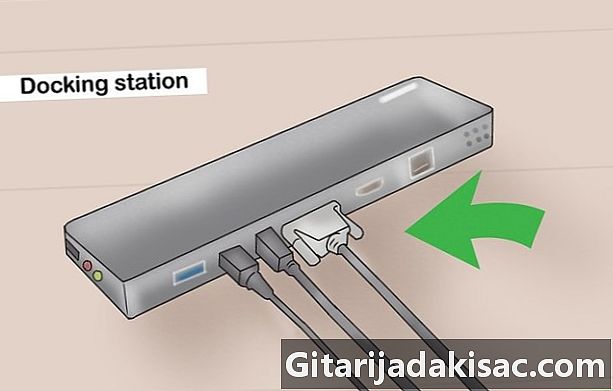
도킹 스테이션을 사용하십시오. 더 큰 화면, 키보드 및 마우스로 랩톱에 연결할 수 있습니다. 이 장치들을 개별적으로 선택하고 배열하십시오. -

키보드를 설치하십시오. 팔의 상단을 수직으로 걸어야합니다. 가볍게 두드려도 팔을 너무 앞으로 당기거나 팔꿈치를 너무 뒤로 구부리지 마십시오. -

키보드를 올바른 높이로 유지하십시오. 선반을 만들려면 팔뚝이 수평선 (앉은 경우) 또는 45도 (서있는 경우)에서 20도 이상 구부려서는 안됩니다.- 책상 아래에있는 슬라이딩 트레이를 사용하면 장치의 높이를 줄일 수있어 사용하기가 더 쉽습니다. 경우에 따라 위치와 각도를 조정할 수도 있습니다. 특히 소규모 인 경우 사무실이있는 사무실을 사용하십시오.
-

마우스를 키보드 근처에 놓습니다. 팔과 손목의 위치를 가능한 적게 변경하여 키보드에서 마우스로 빠르게 전환 할 수있는 위치에 보관하십시오. 오른쪽에 숫자 키패드가있는 경우 가장 많이 사용하는 키보드 부분을 중앙에서 그대로 둘 수 있으므로 마우스를 왼쪽으로 이동하는 것을 고려해야합니다. 같은 손으로 반복 사용하는 효과를 줄이기 위해 마우스의 왼쪽과 오른쪽을 전환 할 수도 있습니다.- 올바른 크기의 마우스를 선택하십시오. "여행"마우스 (손이 작은 경우) 또는 "게이머"마우스 (손이 큰 경우)를 놓치지 마십시오. 모든 규모의 상점을 찾으십시오.
- 또한 소프트웨어 레벨 기능을 조정하여 디바이스의 물리적 이동을 기준으로 커서의 속도를 조정하십시오. 편안한 느낌을주는 설정을 찾으십시오.
-

케이블을 관리하는 방법을 알고 있습니다. 키보드, 마우스 또는 기타 주변 장치에 케이블이 장착 된 경우 경로에서 케이블을 제거하고 작업을 방해하지 않도록 그룹화하십시오. 디스플레이 케이블을 묶고 다른 케이블은 한쪽에 두십시오. -
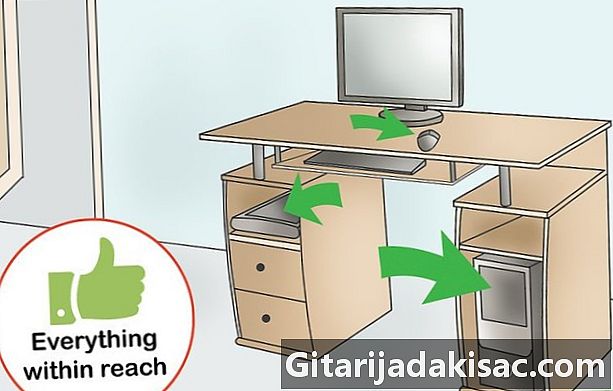
손끝에 장비를 보관하십시오. 휴대 전화, 연필, 책 및 자주 사용하는 물건을 앉은 곳 근처에 두십시오. 자주 사용하는 것을 잡아 내기 위해 손을 뻗을 필요는 없습니다.- 문서 지지대를 사용하는 경우 화면 옆에 두 번째 문서가없는 한 화면 옆에 두지 마십시오. 목 근육을 한 방향으로 오랫동안 돌리면 피곤해집니다. 대신, 화면 바로 아래, 화면과 키보드 사이에 브래킷을 설치하십시오. 타이핑을하고 많은 전사를하고 있다면, 그것을 앞에 놓고 스크린을 옆에 두십시오. 주의를 기울이는 주요 요점은 바로 앞에 있으며 화면을보기 위해 때때로 머리를 돌리기 만하면됩니다. 키보드와 화면 사이에 책상을 놓을 수도 있습니다.
-

헤드셋을 구입하십시오. 전화로 많은 시간을 보내더라도 핸즈프리가 있으면 계속 다른 작업을 수행 할 수 있습니다. 이 장치는 송수화기를 귀와 어깨 사이에 두는 습관을들이는 경우 목 통증을 피합니다.